C4D基础实例图文教程,教你c4d制作泰森破碎效果方法
C4D是一款非常好用,功能强大无比的设计软件,它在多行业都有应用,Cinema 4D R10 Studio Bandle 包含建模、动画、渲染(网络渲染)、角色、粒子以及新增的插画等模块,可以说Maxon CINEMA 4D提供了一个完整的3D创作平台,下面为大家分享一篇C4D基础实例图文教程,教你c4d制作泰森破碎效果方法。
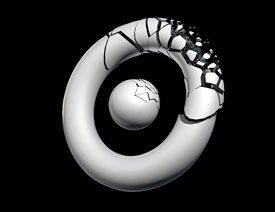
本教程主要使用C4D制作立体风格的泰森破碎效果,整体的效果非常的漂亮,希望大家可以喜欢。
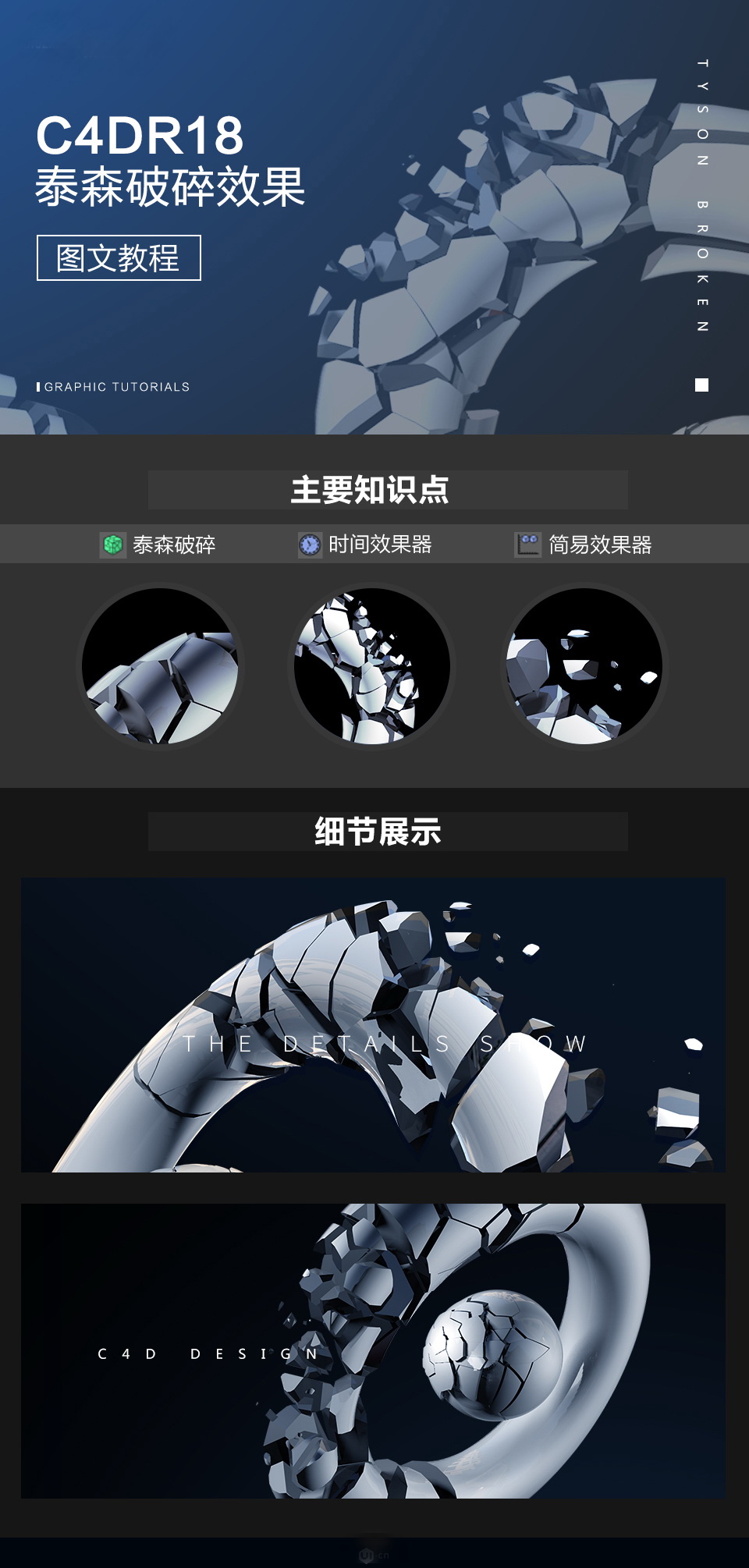
第一步
打开预设文件(材质灯光已经设置好)
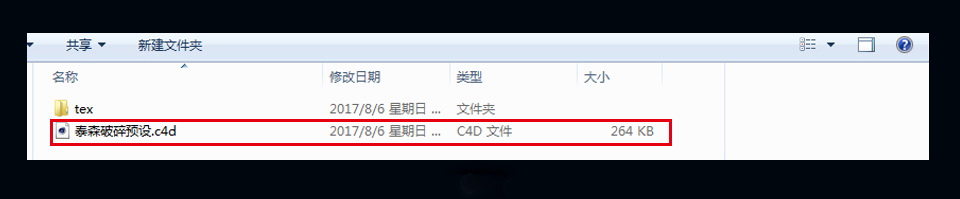
在菜单栏找到对象,按住对象按钮,出现下拉菜单,选择球体,点击。
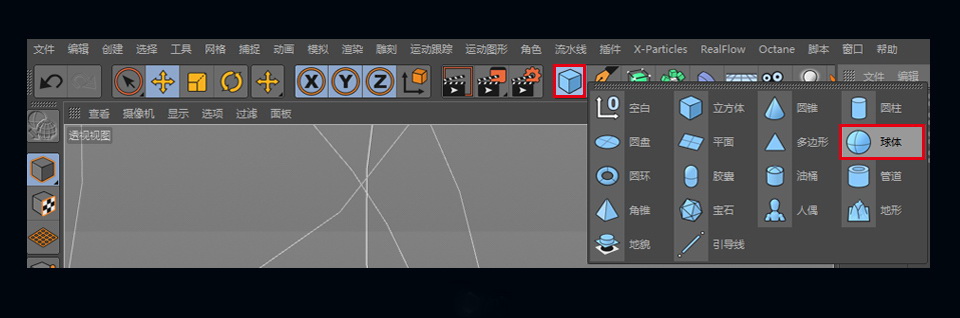
修改右下角数值,得到球体后如下图所示效果。
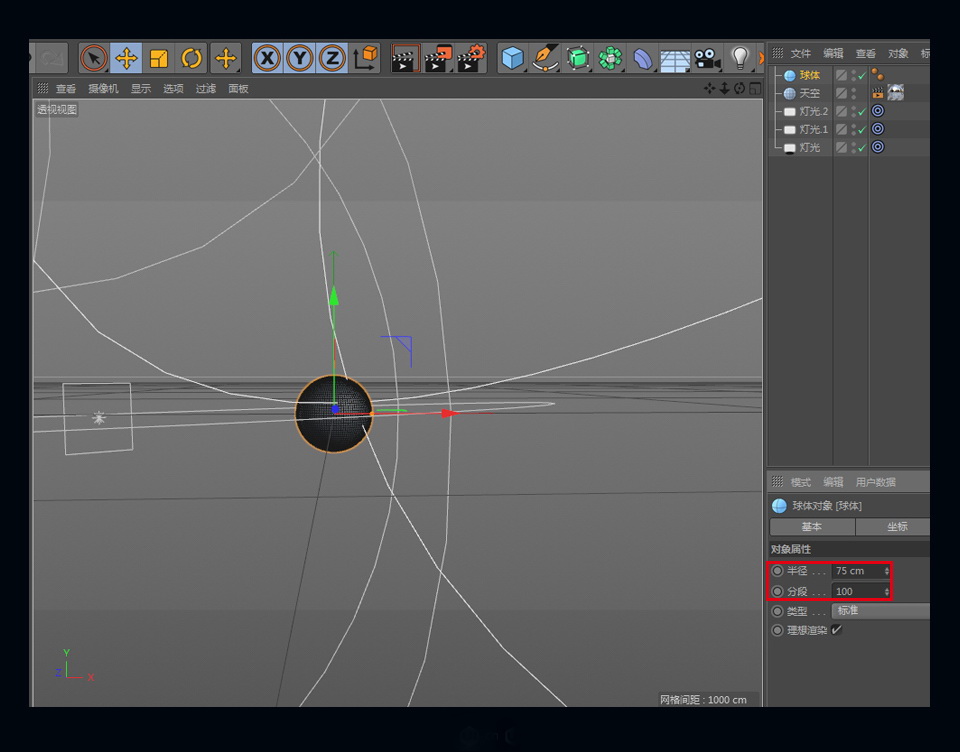
在菜单栏找到对象,按住对象按钮,出现下拉菜单,选择圆环,点击。
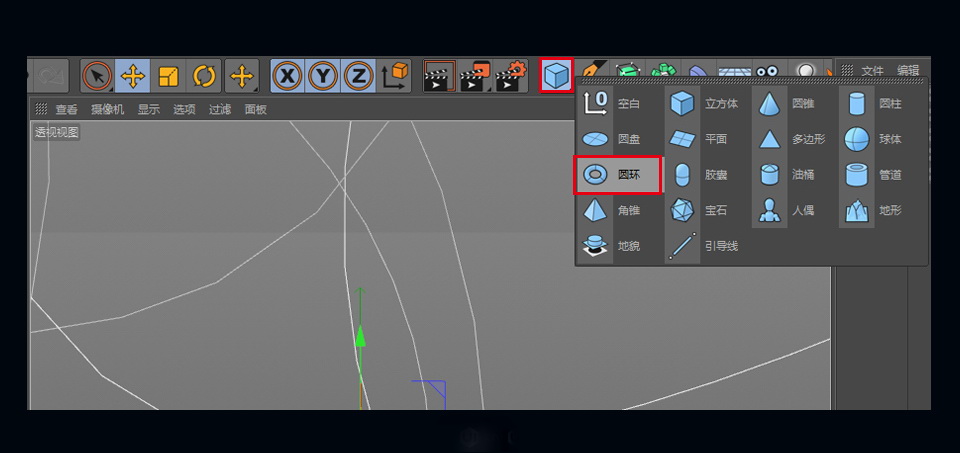
右下角修改对应数值,得到如下图所示效果。
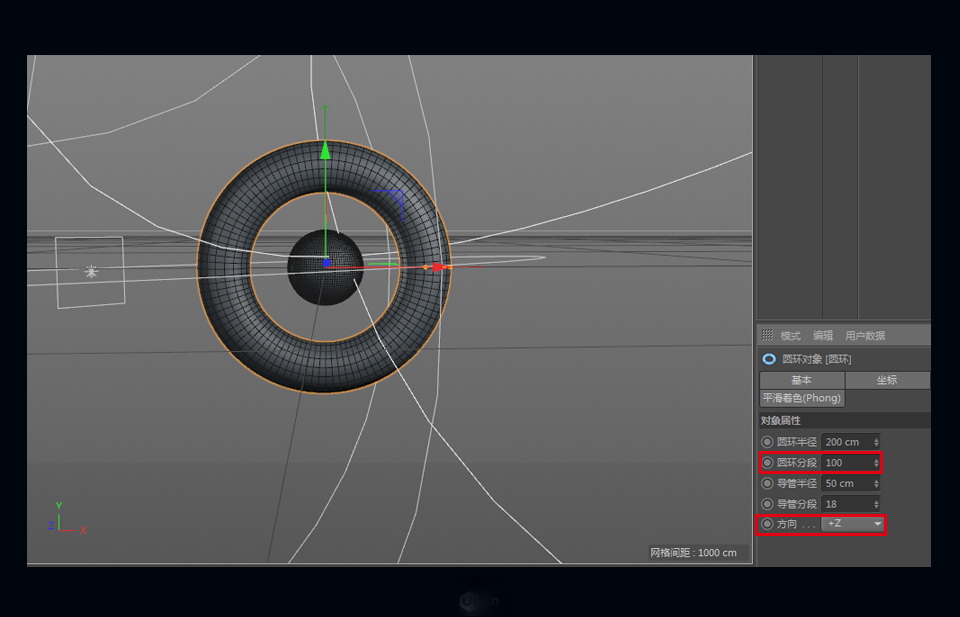
第二步
在上方菜单栏找到运动图形,下拉列表点击破碎工具。
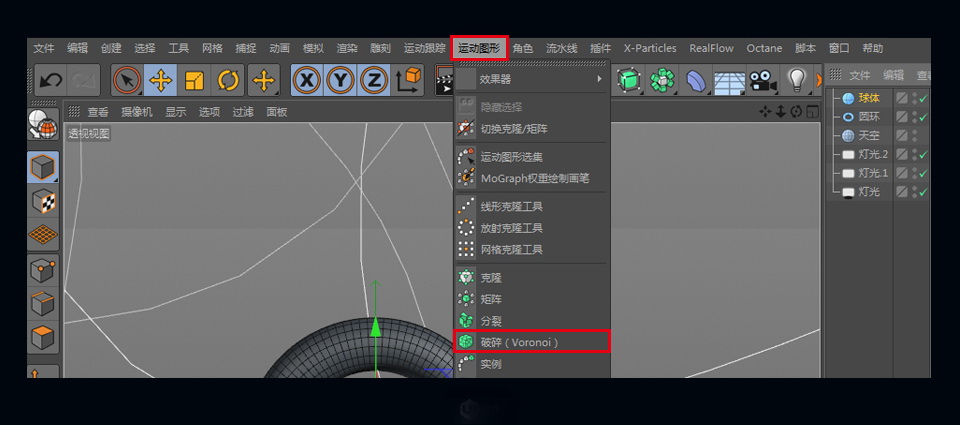
按住shift选中球体和圆环,按住鼠标左键把两个对象拖拽到破碎下方。
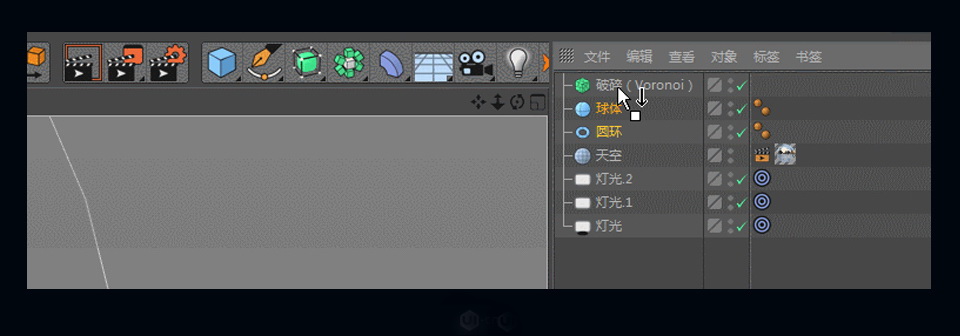
效果如下图所示。

选择破碎,点击生成器-分布,修改以下数值,效果如下图所示。
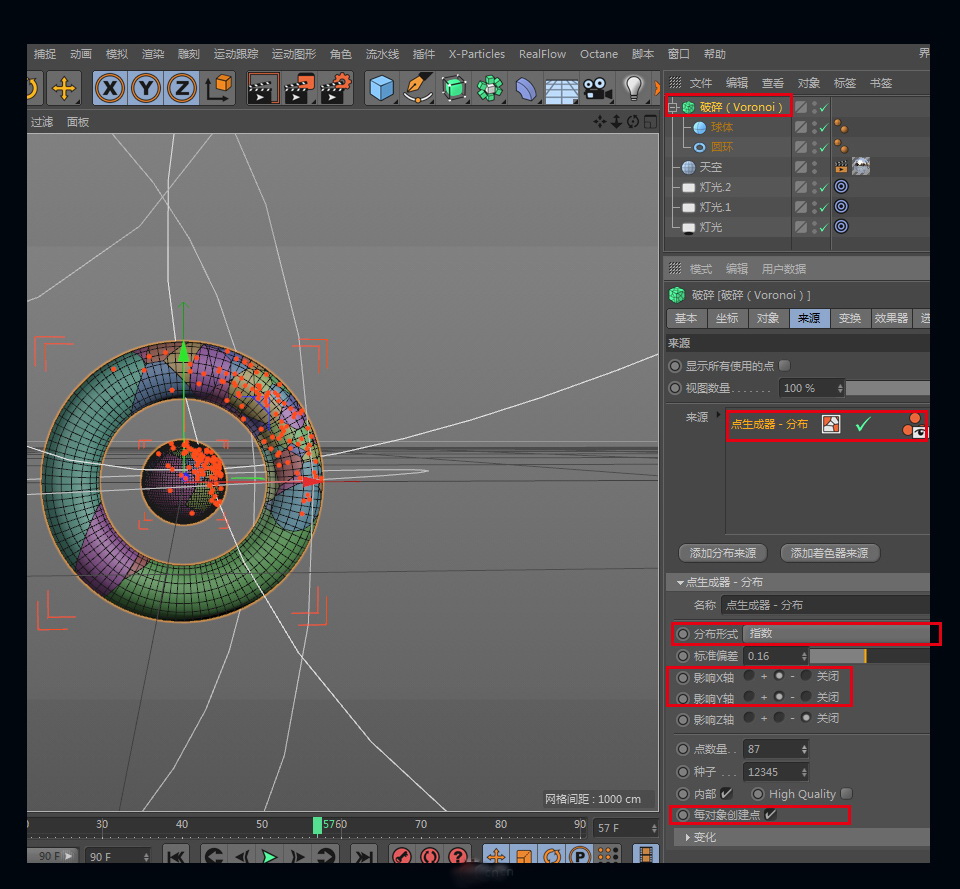
第三步
在上方菜单栏找到运动图形,下拉列表点击效果器,选择时间效果器。
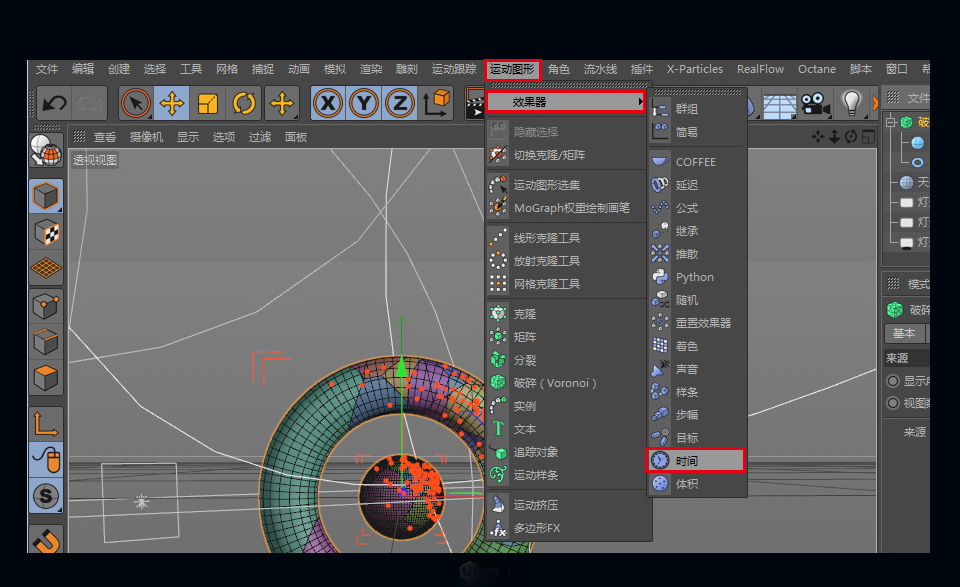
取消旋转勾选,位置选项勾上,修改以下数值。

点击衰减,在形状项选择线性,并修改下方数值,效果如下图所示。
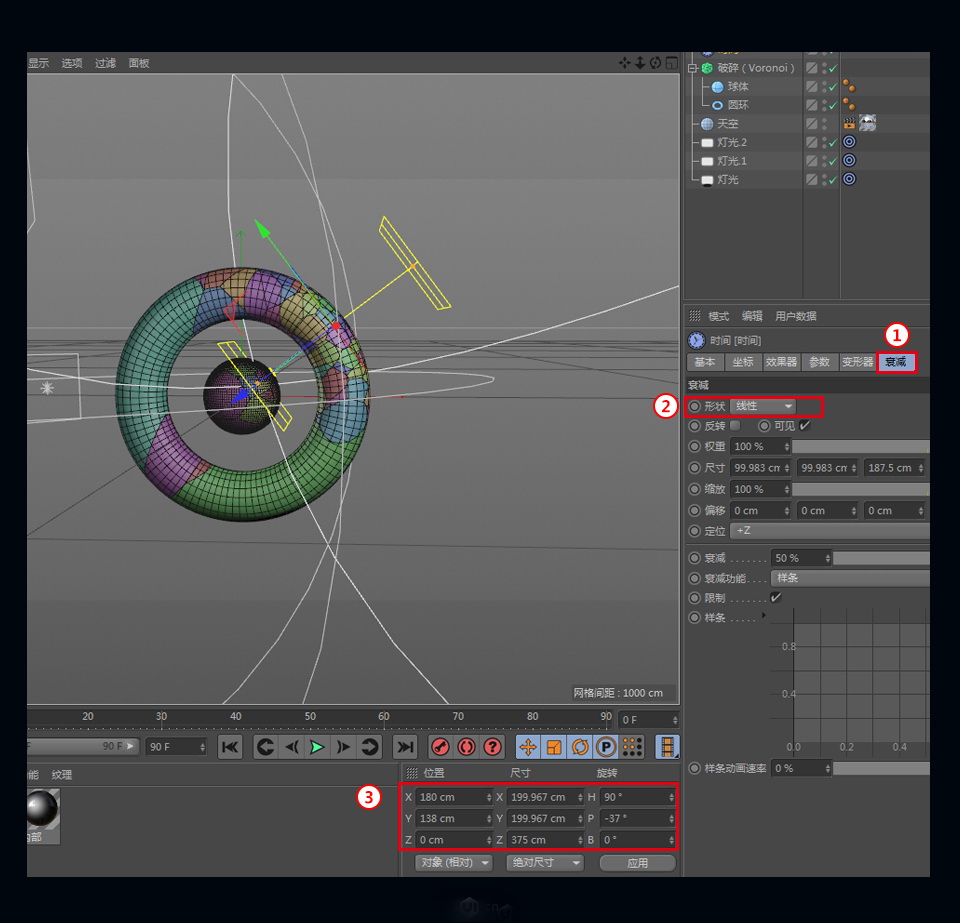
第四步
先点击一下破碎对象,再在上方菜单栏找到运动图形,效果器下拉列表点击简易。
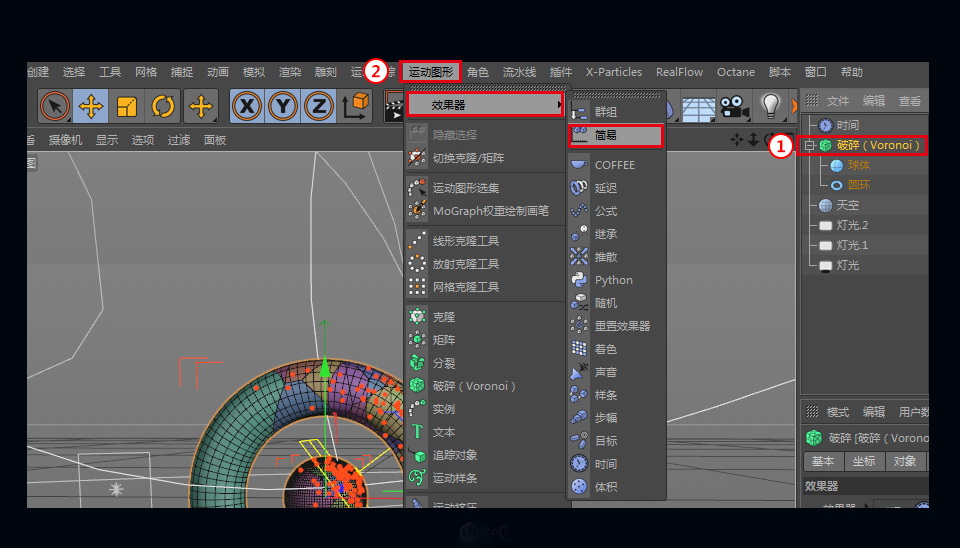
选择参数,取消位置勾选,勾上缩放选项和等比缩放,再修改数值。

点击衰减,形状选择线性,并修改下方数值,得到如下效果。
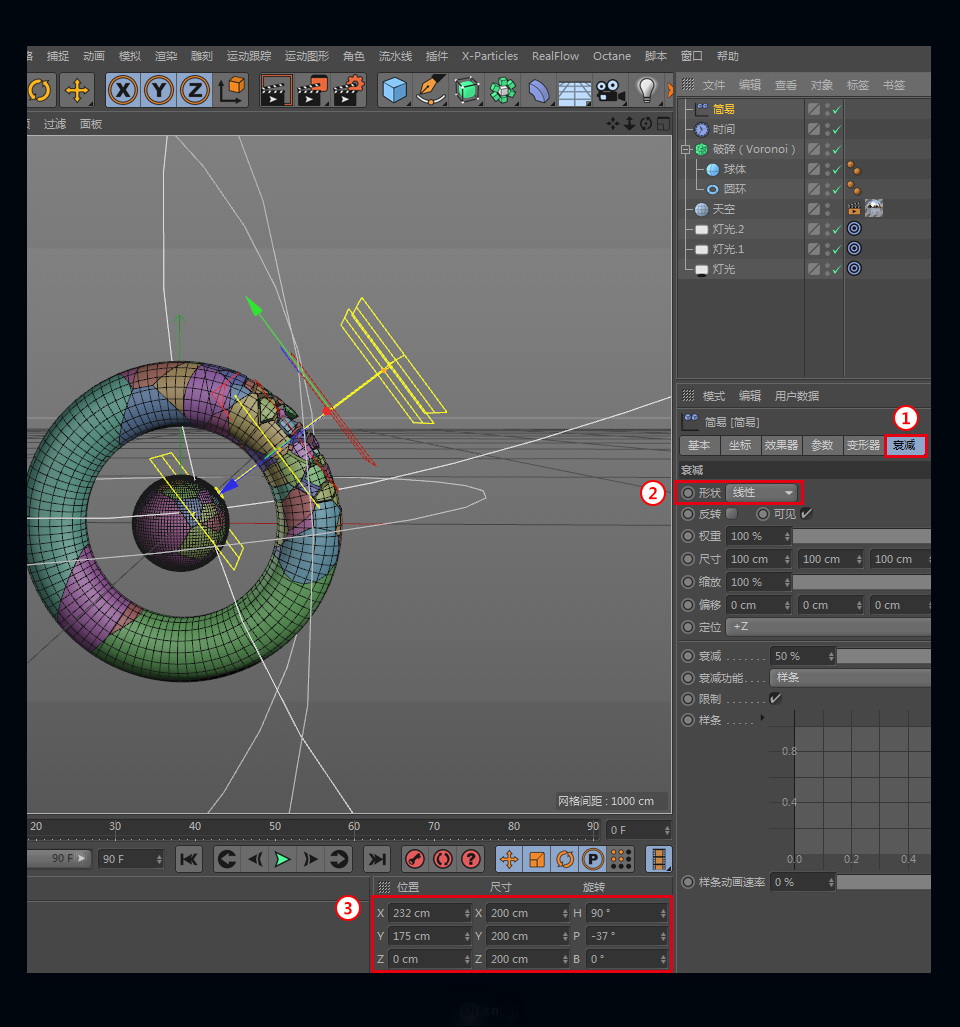
点击下方播放按钮,等到绿色正方体指示器到88帧处,再点击暂停,得到如下效果。
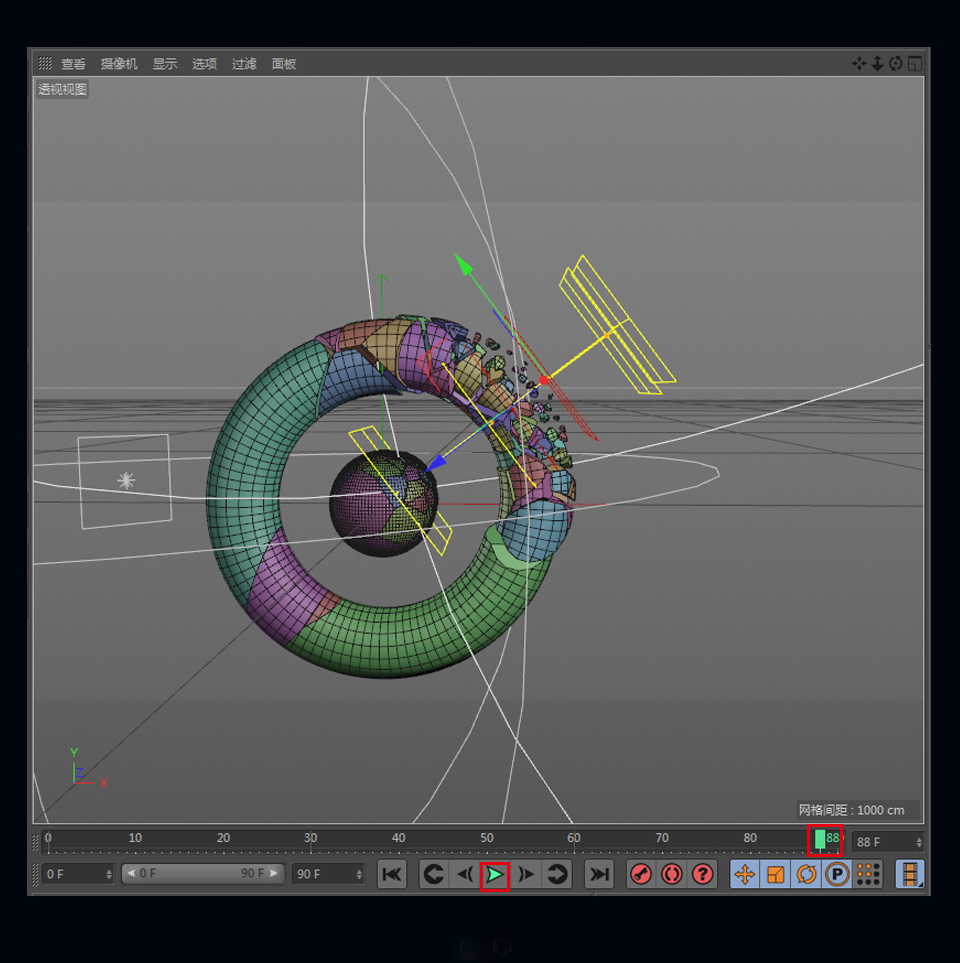
第五步
选中破碎对象,点击选集,内表面和外表面勾选上。
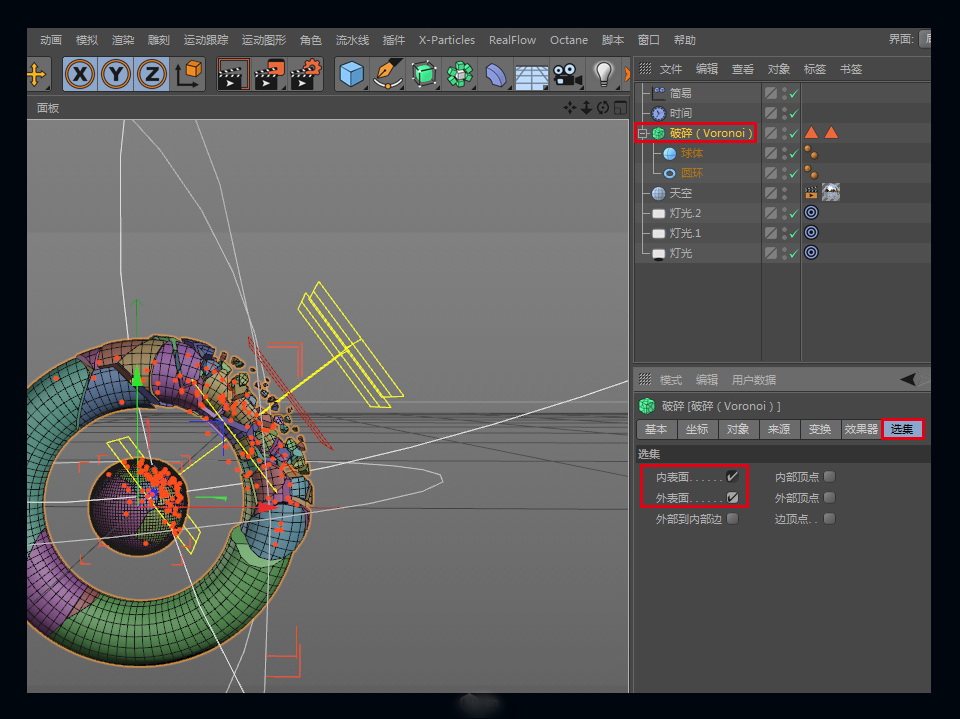
选中外壳材质按住并拖拽到破碎对象松手,再按住第二个三角拖拽到下方选集。
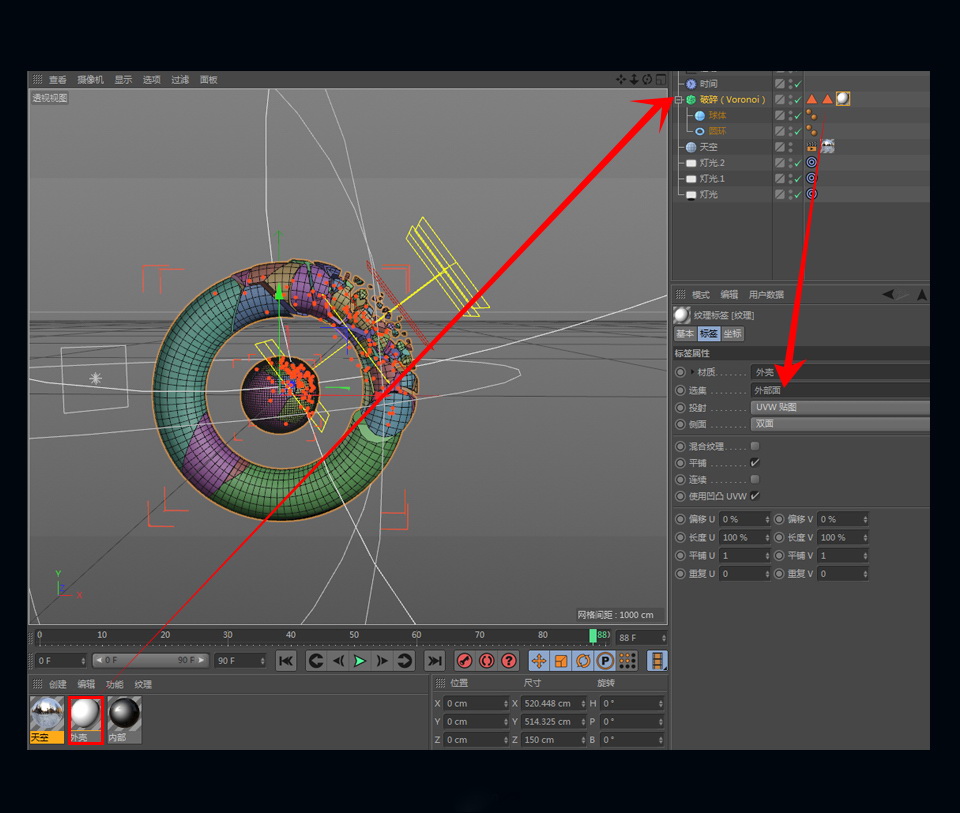
选中内壳材质按住并拖拽到破碎对象松手,再按住第一个三角拖拽到下方选集。
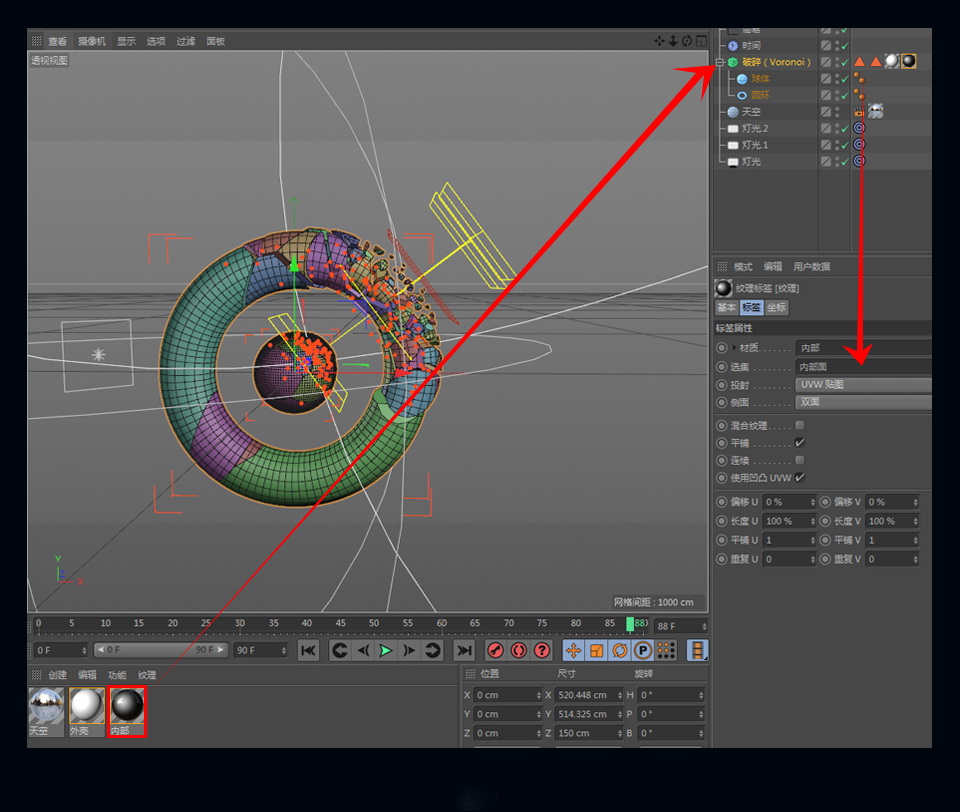
ALT+鼠标左键调整自己想要的角度,点击渲染。
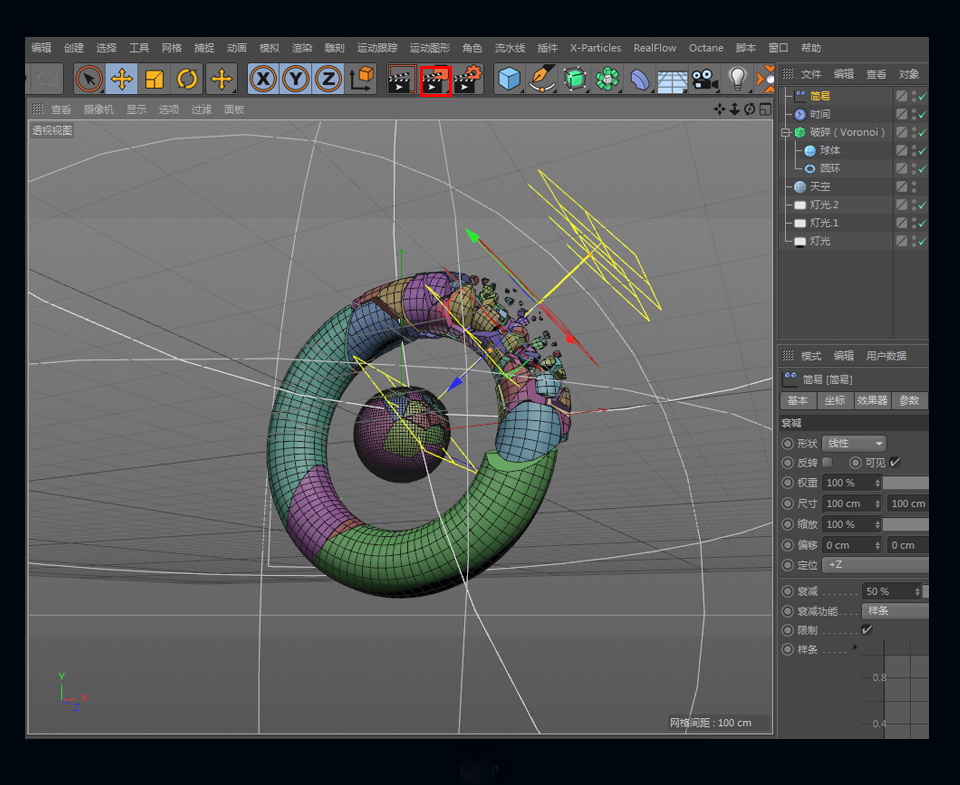
完成。
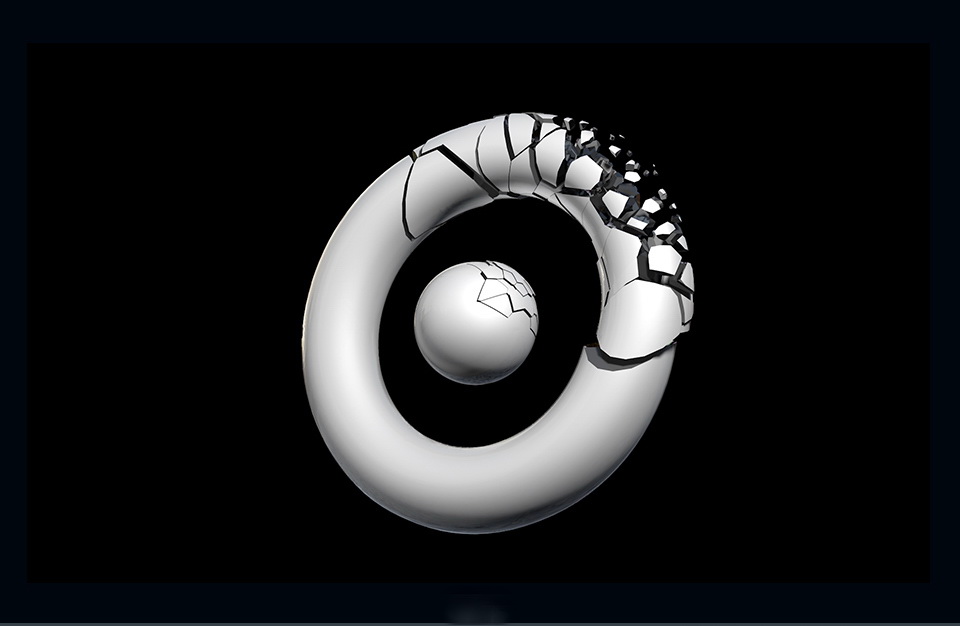
来源:UI中国
猜你喜欢
![]()